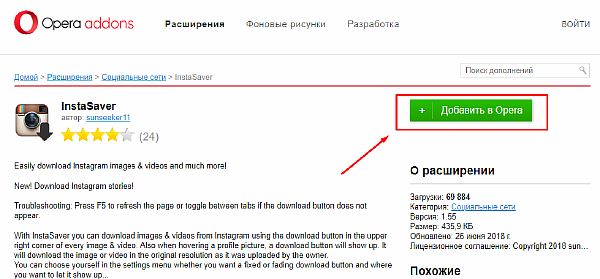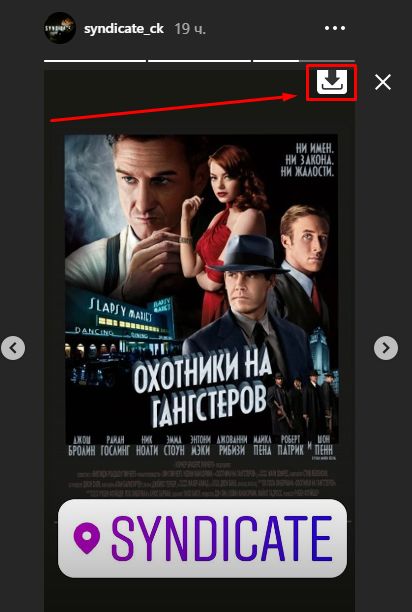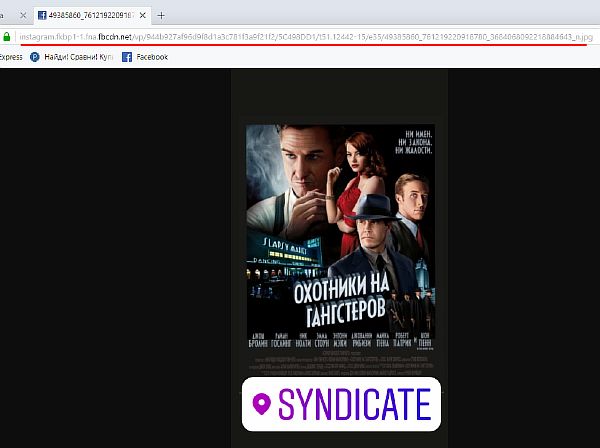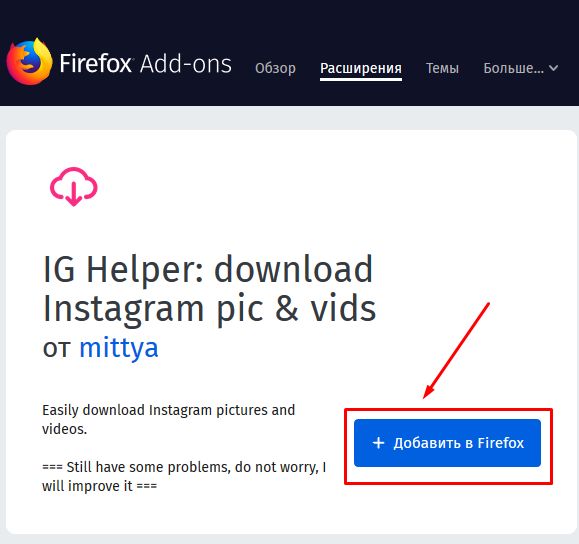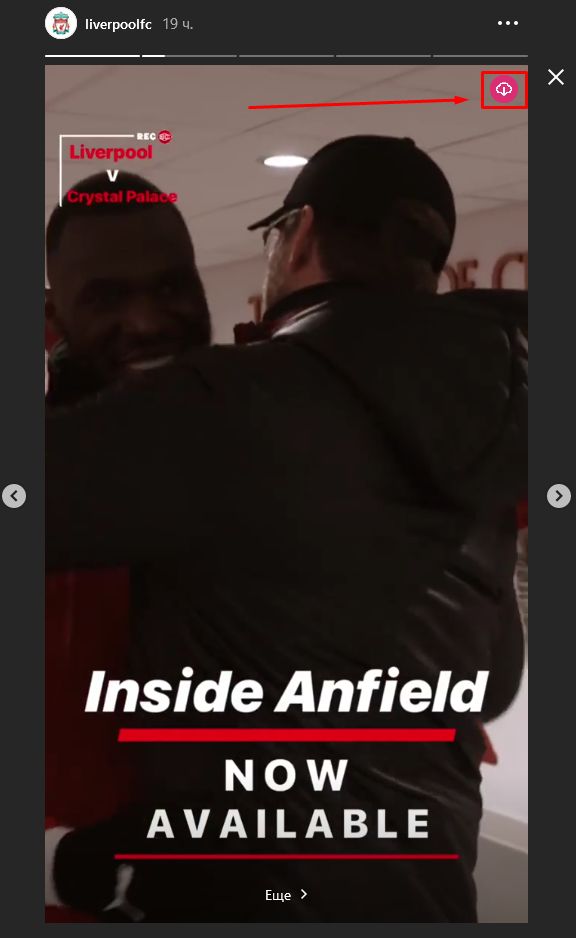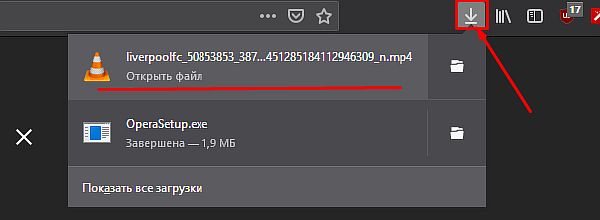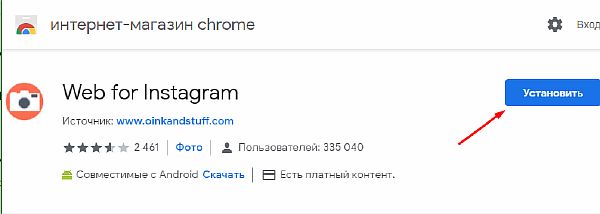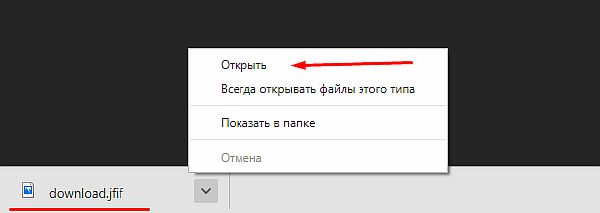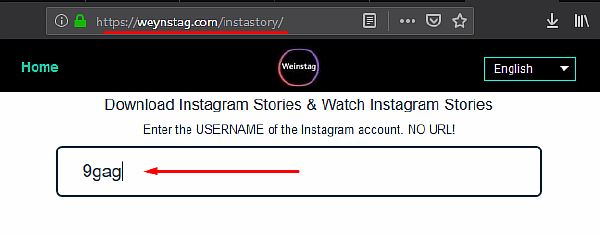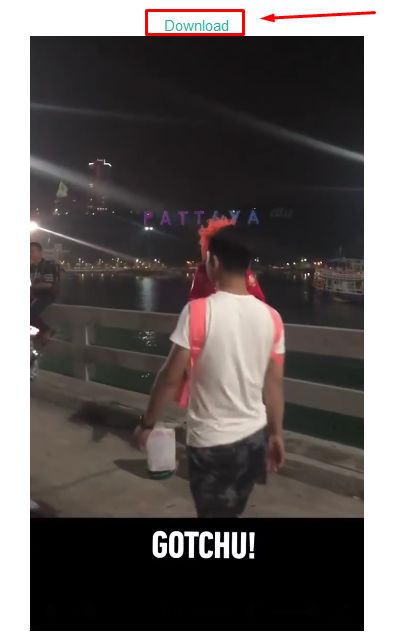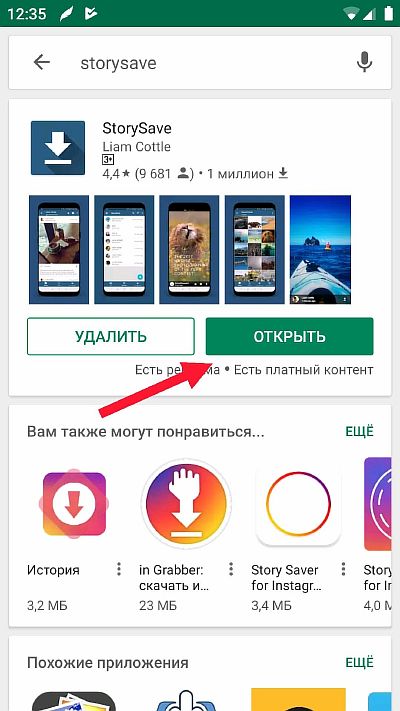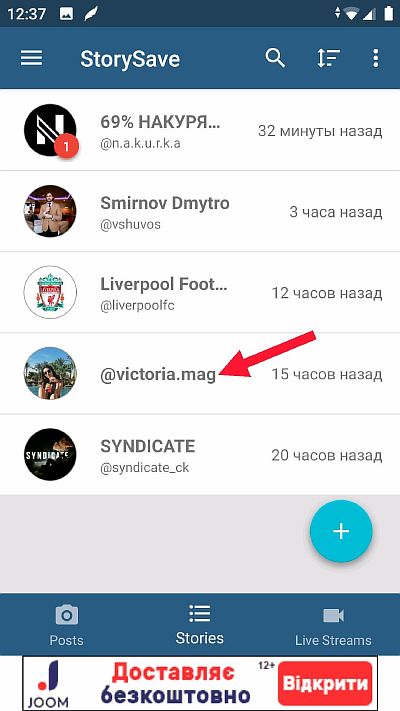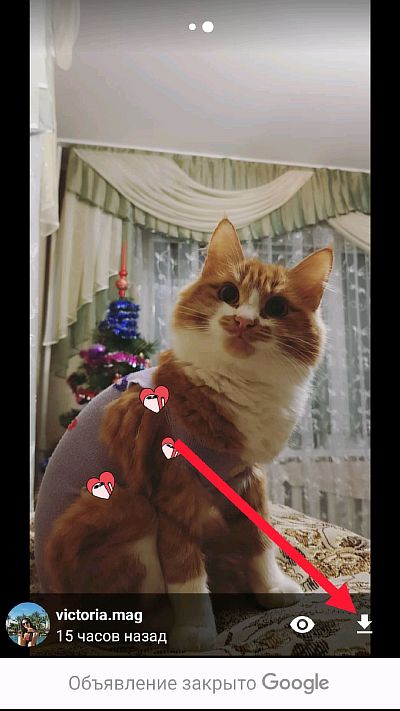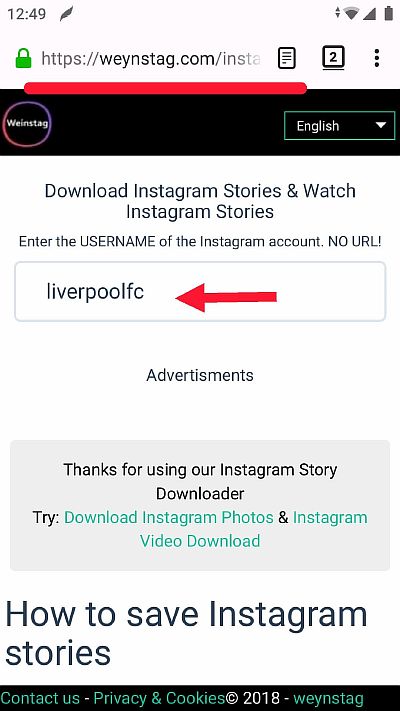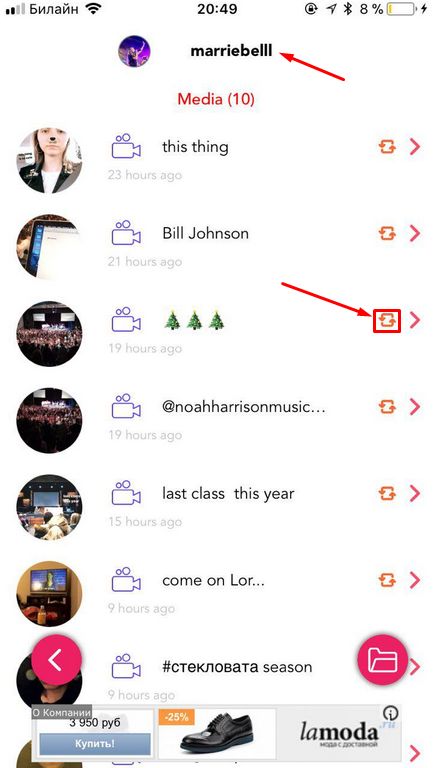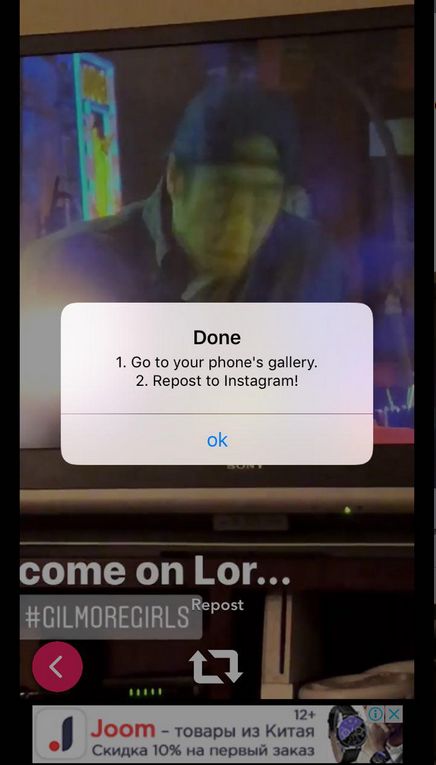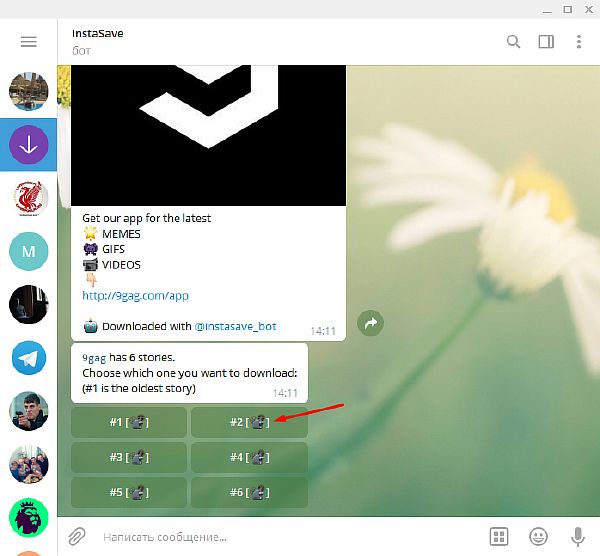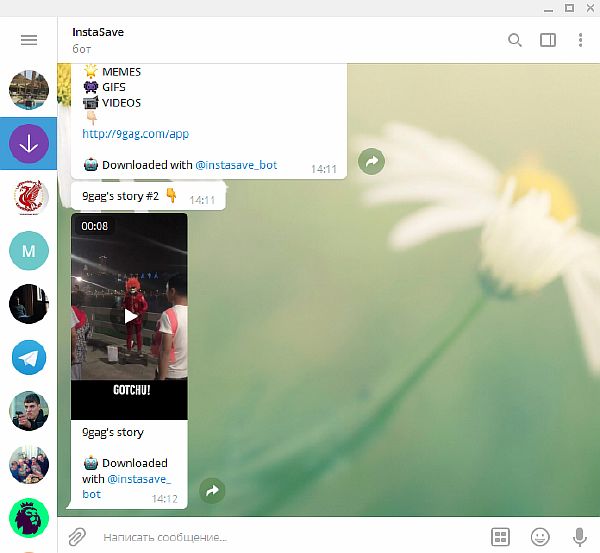Как сохранить историю в Инстаграме чужую или свою
Содержание:
Разрабатывая концепт «Stories», разработчики из Инстаграм вряд ли могли ожидать настолько показательный успех. Сейчас этой возможностью пользуются с завидной популярностью, а количество опубликованных материалов бьет рекорды с каждым новым месяцем.
Тем не менее основное преимущество таких «историй» для многих становится главным недостатком. Их «временная эксклюзивность» не позволяет насладиться просмотром спустя сутки с момента добавления, а все опубликованные таким образом медиафайлы скоропостижно удаляются.
Лишь с недавнего времени в Инстаграм появилась возможность закрепить понравившуюся историю за своим профилем. Однако о том, чтобы сохранить чужую историю или скачать историю из Инстаграм речи не идет. К счастью, возможности эти доступны почти каждому, но для их использования придется прибегнуть к стороннему ПО и различным сервисам.
Также мы уже рассматривали, как скачать видео с Инстаграм на телефон или компьютер.
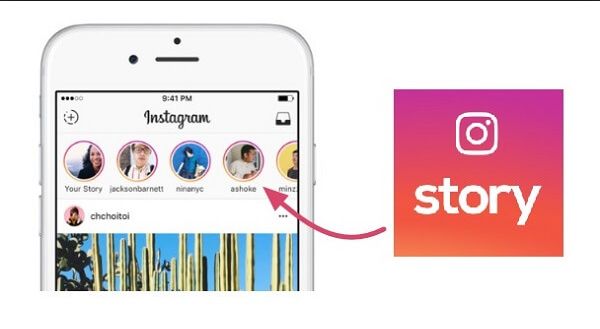
Скачивание истории на компьютер
Для начала рассмотрим имеющиеся варианты для пользователей, использующие браузерную версию популярного фотохостинга. Наиболее эффективным вариантом на ПК является установка соответствующего расширения для браузера.
Расширение InstaSaver
Первым в нашем списке значится InstaSaver. Это расширение позволит всем тем, кто использует Opera и Яндекс.Браузер, скачать видео из истории на свой ПК.
Возможно, вам пригодятся статьи:
Как установить расширение в Опере
Работа с расширениями в Яндекс браузере
- Для этого нам понадобиться перейти на страницу расширения по ссылке: https://addons.opera.com/ru/extensions/details/instasaver/?display=en. Нажимаем «Добавить в Opera», автоматически запустив его установку.
- Протестируем расширение. Открываем понравившуюся нам сторис. В правом верхнем углу можем обнаружить новый элемент. Нажимаем не него.
- В новой вкладке откроется ссылка на этот медиафайл. Так как в сторис была картинка – мы получили исходный jpeg файл, который можем скачать на компьютер.
Расширение IG Helper
Следующий вариант разработан специально для Mozilla Firefox. Принцип его работы почти полностью идентичен таковому в InstaSaver.
- Скачиваем расширение на странице разработчика: https://addons.mozilla.org/ru/firefox/addon/instagram-helper/.
- Как вы можете увидеть, для теста мы открываем чужую историю Instagram. Кроме того, в этот раз мы попробуем скачать Stories, в которой имеется видеофайл. Находим в правом углу кнопку, появившуюся после установки IG Helper.
- Нажатием на иконку мы автоматически запустим скачивание видео. Убедиться в этом можем, открыв окно загрузок браузера.
Расширение Web for Instagram
Не миновала возможность и использующих браузер Хром от Google. Расширение Web for Instagram обладает более солидным функционалом (есть возможность редактировать отдельные элементы скачиваемого медиафайла) и может похвастаться быстродействием.
- Переходим по ссылке на страницу источника расширения: https://chrome.google.com/webstore/detail/web-for-instagram/dgkhjjcoidmkfegigfdedmafpfemccpk/related. Скачиваем его нажатием на кнопку «Установить». Если возникли трудности, прочтите: как установить расширение для Chrome.
- Сервис работает в отдельном окне. В нем же испытаем его возможности. Переходим в историю друга, находим кнопку для скачивания и нажимаем на неё ЛКМ.
- Как и в IG Helper медиафайл (в нашем случае фото) автоматически переместится к списку скачиваемых файлов.
Сервис Weynstag
Если по какой-то причине воспользоваться вышеназванными расширениями у вас не получилось, отчаиваться не стоит. С помощью онлайн-сервиса Weynstag вы можете не только скачать stories с любого браузера, но вам даже не потребуется авторизоваться в Instagram (тем самым, оставляя уведомления о просмотренной вами истории владельца).
- Переходим на официальную страницу Weynstag — https://weynstag.com/instastory/. В верхней графе для заполнения вводим название страницы, чьи сторис мы хотим скачать. После нажимаем «Enter »и ждем загрузки.
- Если пользователь имеет незащищенные публикации перед нами отобразятся все его актуальные опубликованные сторис. Выбираем в списке понравившуюся историю (предварительно есть возможность её просмотреть) и нажимаем «Download»для загрузки на диск.
На телефон с Android
Процедуру сохранения сторис легко и просто проводить и с собственных гаджетов. Так называемых «сейверов» в Google Play сейчас в огромном количестве. Однако прежде чем устанавливать какой-то понравившейся убедитесь, что это доверенное приложение и ваши данные не будут использованы мошенниками.
Приложение StorySaver
Одно из лучших на данный момент приложений, позволяющих скачать не только понравившееся истории, но также загрузить в память телефона добавленные стандартным образом картинки, видео и даже прямые эфиры.
- Скачиваем приложение в Play Market — https://play.google.com/store/apps/details?id=io.storysave.android&hl=ru&gl=ru.
- При первом запуске для авторизации используем данные для входа на ваш инстаграм аккаунт.
- После успешной авторизации в главном меню будут отображаться страницы тех пользователей, которые имеют активные сторис для показа. Выбираем профиль в списке предложенных, простым нажатием на его имя.
- В левом нижнем углу открывшейся сторис нажимаем на значок загрузки. Медиафайл будет автоматически добавлен в библиотеку вашего устройства.
С помощью сервиса Weynstag
Если вы боитесь доверять кому-то свои данные для входа и готовы пожертвовать сторис тех пользователей, чьи профили являются приватными, тогда советуем воспользоваться сервисом Weynstag.
- Переходим на официальный сайт сервиса — https://weynstag.com/instastory. В панели для ввода пишем имя пользователя, чьи сторис нас интересуют.
- На отобразившейся странице нажимаем на надпись «Download» над определенным видео/фото, которое мы хотим скачать. Запустится процесс сохранения последнего на память телефона.
На смартфон iOS
Из-за наличия более сложной и защищенной файловой архитектуры внутри iОS, владельцы iPhone долгое время не могли воспользоваться подобными возможностями. Желающие сохранить отдельные медиафайлы (в том числе сторис) на свой смартфон, порой прибегали к процессу «джейлбрейка». К счастью сегодня есть несколько удачных вариантов, позволяющих без труда сохранить stories на свой телефон без взлома файловой системы и т.п. вещей.
Приложение Repost for Instagram Story
Созданное по лекалам StorySaver приложение предлагает почти такой же принцип управления и имеющийся функционал. Repost for Instagram Story имеет внушительную пользовательскую базу и к тому же абсолютно бесплатно.
- Скачать приложение можно в App Store (имеется версия как для iPhone, так и для iPad): https://itunes.apple.com/us/app/repost-story-for-instagram/id1258928655?mt=8.
- Авторизуемся в приложении, используя свои данные для входа в инстаграм. В поисковом списке вводим ник профиля, к чьим сторис желаем перейти. В списке доступных медиафайлов жмем на значок репоста напротив той сторис, которую хотим скачать.
- Наблюдаем окно успешной загрузки видео из сторис на наш смартфон.
С помощью Телеграм бота @Instasave_bot
Последний в нашем сегодняшнем списке метод задействует очень популярный в последнее время мессенджер – Telegram. Если вы используете подобный в своей жизни, то наверняка знаете, что в нем интегрирована служба ботов, чьими услугами пользуются в самых уникальных случаях. В одном из таких, предусмотрена функция сохранения и воспроизведения сторис.
- Добавляем бота @Instasave_bot в собственные контакты, с последующим запуском.
- В окно для ввода сообщения пишем ник пользователя, имеющий интересные для нас истории. Обязательное условие – перед вводом ника не забудьте поставить знак «@».
- Выберите необходимую сторис, нажатием на соответствующую ей цифру в последнем сообщении.
- В открывшемся меню можем наблюдать, что несложный процесс поиска вознаградил нас искомой сторис.
Сегодня мы разобрались в ранее недоступной возможности сохранять истории (свои и чужие) в памяти своих устройств. Процесс представляет из себя соблюдение довольно простых действий, позволяющих вам неоднократно возвращаться в будущем к просмотру понравившихся медиафайлов.